В этом уроке Adobe Illustrator мы научимся создавать стильные постеры из простых плоских иконок, текста либо любых других векторных объектов. В общем, отличный вариант дать новую жизнь своим старым иллюстрациям. В работе нам будет помогать волшебный скрипт Magic Isometry Light, благодаря которому можно делать изометрию буквально в один клик. Автор урока - Барс, именно она опробовала скрипт на практике и теперь решила поделиться своим опытом в этом уроке.
Привет, дорогой читатель. Я графический и моушн-дизайнер Barsrsind. Многие зовут Барсом 😁
На основе нарисованного ранее сета иконок на тему финансов и бизнеса можно сделать интересную концептуальную иллюстрацию, используя скрипт Magic Isometry Light, без которого создание проекций занимало бы куда больше времени. Если вы ещё не знакомы с ним, то на сайте MAI TOOLS можно посмотреть видео и приобрести этот скрипт 👉🏻 Magic Isometry Light.
Одним из компонентов иллюстрации будет текст "Finance & Business", для которого выбирается шрифт с лицензией OFL и обязательно разобранный на кривые. Лично я использую этот сайт 👉🏻 www.fontsquirrel.com
Для данного концепта в планируемом стиле подходит шрифт без засечек и более "широкий" для читабельности среди различных элементов. Выбор был остановлен на Bebas Neue.
Создаем два отдельных текста для "Business" и "Finance" и разбираем на кривые через CTRL+SHIFT+O.
Располагаем тематические иконки вокруг текста и абстрактные фигуры за текстом и вокруг него.
А теперь самое быстрое: выделяем полностью левую часть и выбираем в панели скрипта Magic Isometry Light операцию Left.
Далее выделяем всю правую часть иллюстрации и выбираем в панели скрипта Magic Isometry Light операцию Right. Таким образом мы быстро и просто построили изометрические проекции для нашего постера.
Некоторые элементы налезли друг на друга. Располагаю их более аккуратно. Также я разделяю оба слова разными цветами для большего контраста.
Дополняю текст его копиями с обводкой и без заливки, немного смещая вверх и к центру иллюстрации.
Последний штрих - не хватает связующего звена между изометрическими сторонами иллюстрации. Добавляем куб, который делается тоже очень просто.
Рисуем три одинаковых квадрата. Скрипт Magic Isometry Light учитывает положение объектов относительно друг друга. Расставляем три квадрата так, чтобы синий был слева, серый был справа, а красный был посередине и выше. Красный квадрат станет верхней гранью, синий - левой, а серый - правой.
Выделяем все три квадрата и выбираем в панели скрипта Magic Isometry Light операцию Make All. Из получившихся граней образовался куб.
В итоге получаем завершенную полноценную концептуальную иллюстрацию в лаконичном стиле на важную тему для многих людей 😁
Спасибо за внимание! Если вам понравилось, то посмотрите мой прошлый урок Adobe Illustrator: как нарисовать леттеринговую композицию на основе бумажного наброска
На этом всё. Если вам интересна тема изометрии, то обратите внимание на другой урок с нашего блога:
Как нарисовать изометрию в Adobe Illustator
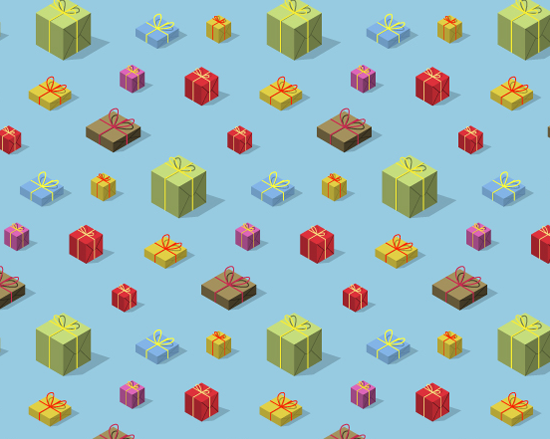
Barsrsind специально для блога Записки микростокового иллюстратораЧитать дальше...
Подпишитесь на нашу рассылку, чтобы не пропустить ничего нового:



























0 коммент.:
Отправить комментарий
Для тех, кто хочет оставить комментарий, но не знает как:
- Нажмите на стрелку в окошке "Подпись комментария"
- Выберите Имя/URL. Все-таки приятнее общаться с человеком, чем с Анонимом
- Напишите своё имя, строчку URL можете оставить пустой, а можете добавить ссылку на свой блог или профиль в соц. сети
- Нажмите "Продолжить"
- Напишите все, что хотели написать!
- Нажмите "Публикация"
Будьте терпеливы, комментарии отображаются в блоге только после модерации.